In questa guida vi spiego Come velocizzare Windows 8.1 – 10 con il Timeout, che è un parametro che incontriamo nelle Opzioni di Avvio di msconfig. Effettuando questa configurazione andiamo a velocizzare i tempi di avvio del sistema operativo. Per accedere al Timeout ci serviamo di ( msconfig ).
Step 1 – Come velocizzare Windows 8.1 – 10 con il Timeout. Segue guida Come velocizzare l’ avvio di Windows 10 con il Timeout
Prima di cominciare una breve parentesi su cosa è msconfig, abbreviazione di ( Microsoft System Configuration Utility ).
In esso troviamo alcune configurazioni che possono essere utilissime:
1 – Disattivare programmi non necessari che si avviano contemporaneamente al sistema. Aumentando i tempi di avvio ( avvio automatico ).
2 – Ottimizzare i tempi di avvio del computer.
3 – Impostare il Timeout.
4 – Impostare e scegliere quanti processori attivare per l’ avvio del computer.
Step 2 –
Ora per accedere a msconfig andiamo su start. Tasto destro e cerchiamo Esegui. Digitiamo msconfig ( oppure fate copia ed incolla da qui ).
Come aumentare le prestazioni di Windows 8.1 / 10.

Step 3 –
Diamo ok, ora il Controllo Account Utente ci chiederà se vogliamo apportare al programma le modifiche al computer, confermiamo con si.
Step 4 –
Alla schermata Configurazione di Sistema entriamo su Opzioni di Avvio.
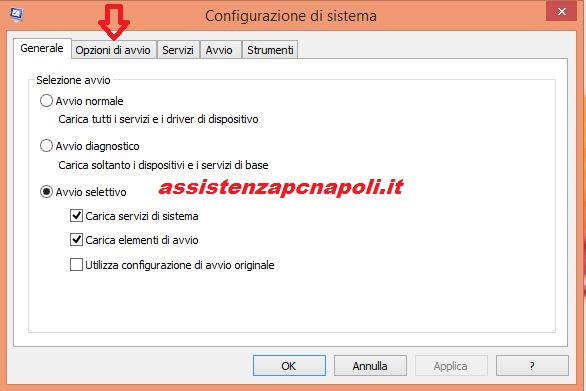
Step 5 –
Ora giunti al Timeout, precisiamo che questa configurazione è utilissima per coloro che hanno installato due Sistemi Operativi sul proprio computer.
Ma se ne hai uno solo molto meglio.Vuol dire che il Timeout a 30 secondi non ti serve e quindi lo puoi impostare anche sui 5 secondi.
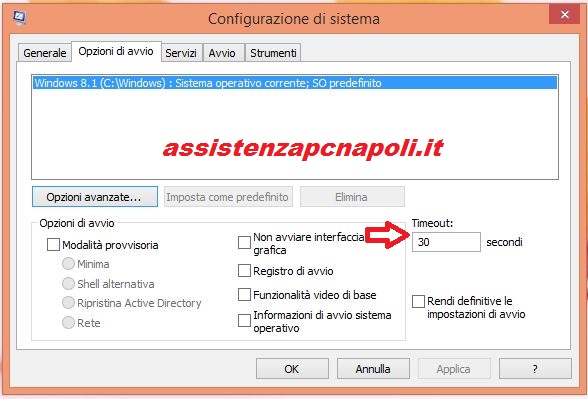
Step 6 – Si ricorda che se non pratici, chiedere aiuto ad un tecnico. Si possono creare danni spesso gravi al sistema operativo. Chiedere info prima di procedere.
Infine clicca su Applica e Ok. Terminata la configurazione noteremo l’ avvio di Windows nettamente più veloce.
[mappress mapid=”57″]
[contact-form-7 id=”292″ title=”Modulo di contatto 1″]
